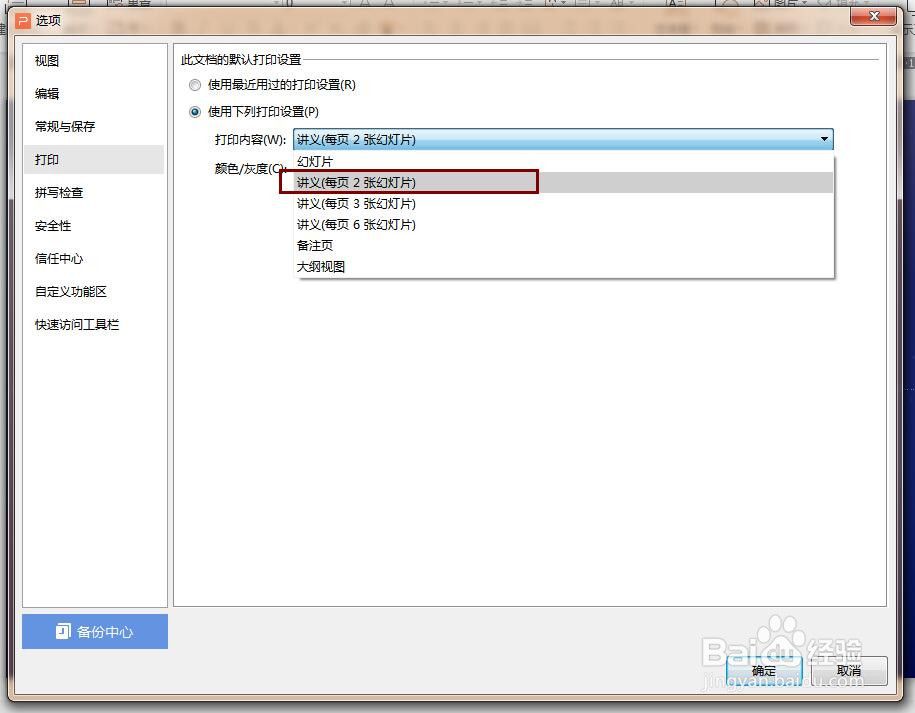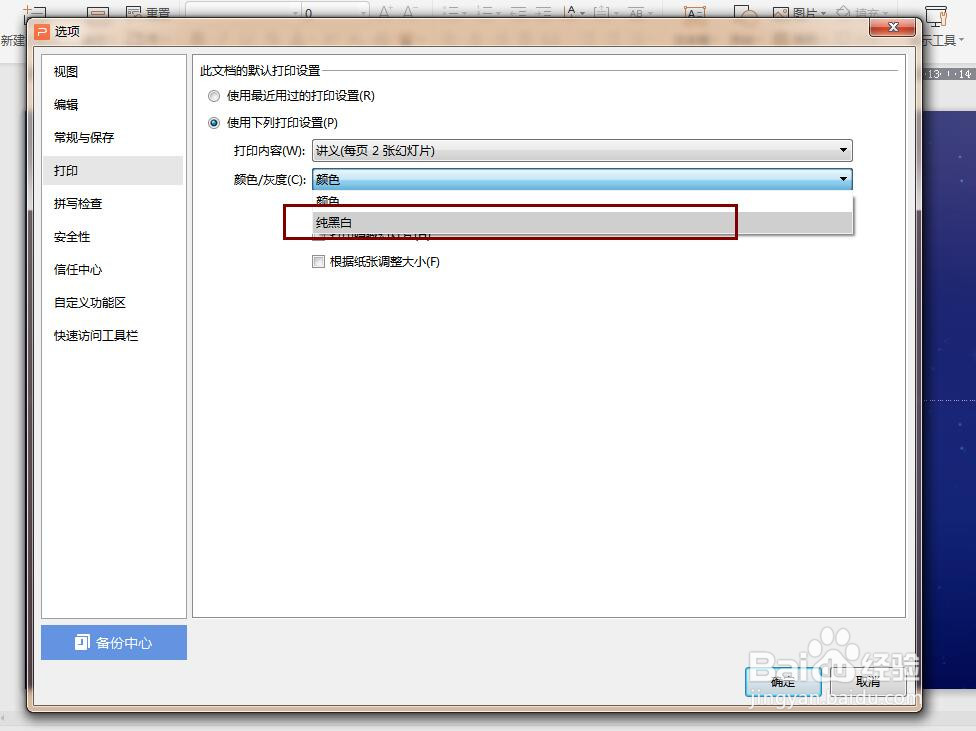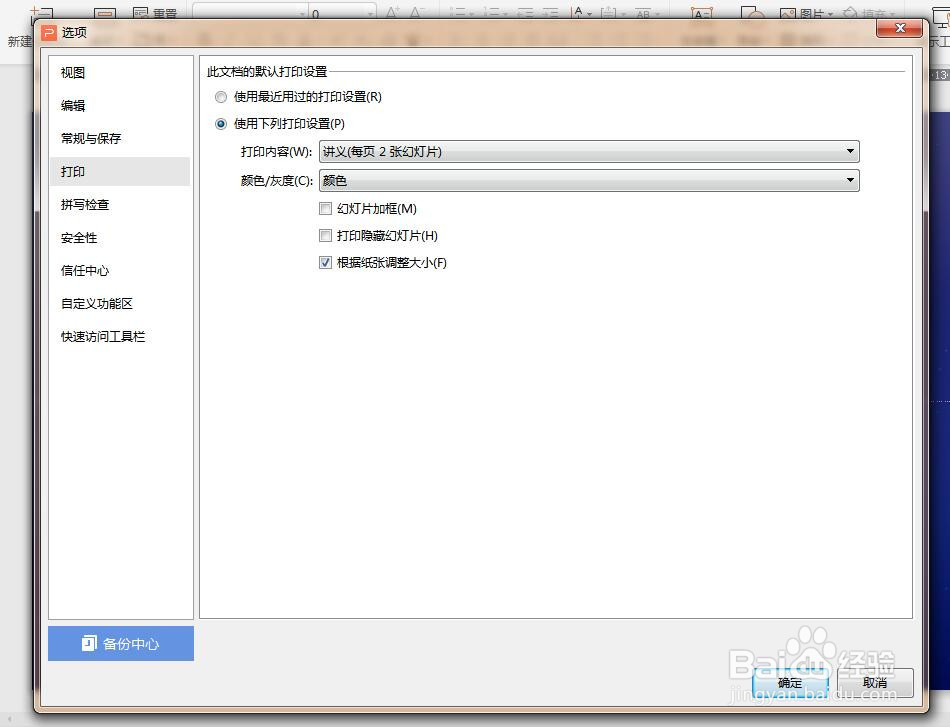1、打开PPT,点击左上角文件-选项,弹出的“选项”对话框。
2、在弹出的“选项”对话框选择“打印”,勾选“使用下列打印设置”。
3、在打印内容处选择“讲义(每页2张幻灯片)”,这样就可以了。在此处还可以设置打印幻灯片的备注页、打印幻灯片的大纲视图等。
4、若我们想打印黑白或者彩色幻灯片。在“颜色/灰度”处可以设置打印带有颜色的幻灯片或者打印纯黑白色的幻灯片。
5、若幻灯片中的页面被隐藏,想要打印出来,可以勾选“打印隐藏幻灯片”。
6、若我们的打印纸张非正常纸张,想要打印幻灯片时幻灯片随着纸张大小而调整。勾选“根据纸张调整大小”就可以了。